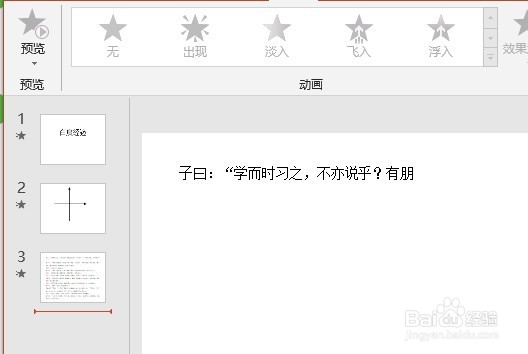1、我们先在ppt2016中输入想要编辑的文字

2、然后点击ppt2016菜单栏的“动画”的菜单项。
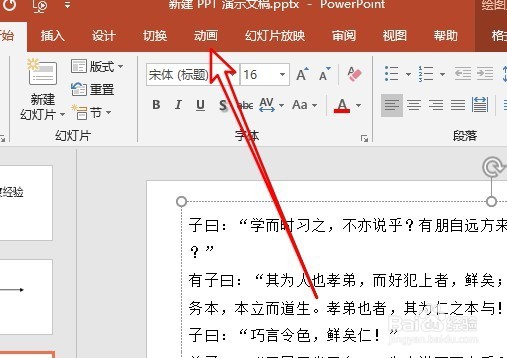
3、接下来在打开的动画工具栏上点击“添加动画”的图标。

4、接下来在弹出的添加动画的菜单中选择“动画”的图标。

5、接下来我们点击工具栏上的“动画窗格”的图标。
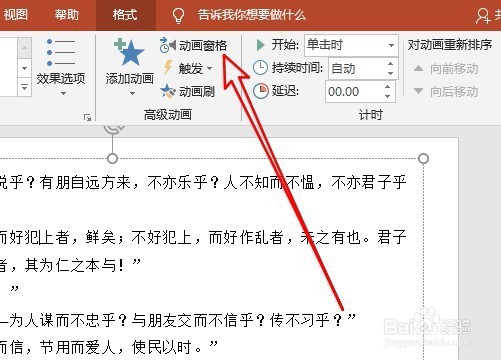
6、接下来在右侧打开的“动画窗格”菜单栏看到“效果选项”的菜单项。

7、接下来就会弹出“出现”的窗口,在窗口中把声音,动画播放后与设置文本动画按图所示设置,最后点击确定按钮。

8、点击播放按钮后,我们就可以看到编辑好的打字机效果了。
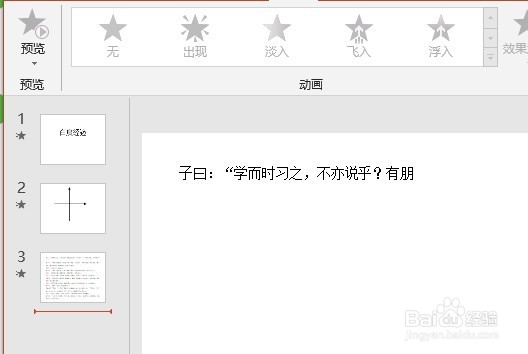
时间:2024-10-13 13:46:54
1、我们先在ppt2016中输入想要编辑的文字

2、然后点击ppt2016菜单栏的“动画”的菜单项。
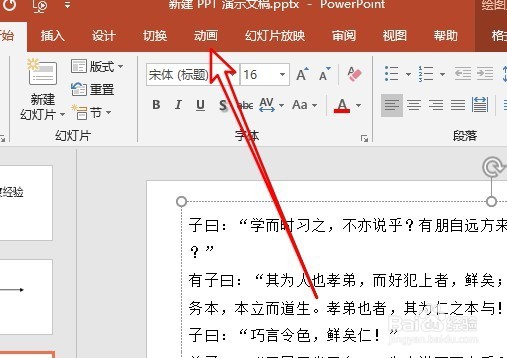
3、接下来在打开的动画工具栏上点击“添加动画”的图标。

4、接下来在弹出的添加动画的菜单中选择“动画”的图标。

5、接下来我们点击工具栏上的“动画窗格”的图标。
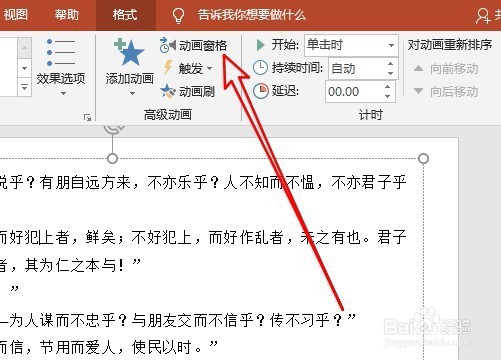
6、接下来在右侧打开的“动画窗格”菜单栏看到“效果选项”的菜单项。

7、接下来就会弹出“出现”的窗口,在窗口中把声音,动画播放后与设置文本动画按图所示设置,最后点击确定按钮。

8、点击播放按钮后,我们就可以看到编辑好的打字机效果了。